פרסומת
אז אתה סקרן לגבי לינוקס ושמעת שאובונטו היא מקום נהדר להתחיל? אולי שמעת על אובונטו ואין לך מושג לגבי הדבר הזה שנקרא לינוקס? כך או כך, הגעת למקום הנכון. מדריך זה ילמד את כל מה שצריך לדעת על אובונטו בשפה קלה להבנה.
אובונטו היא מערכת הפעלה בחינם ופתוחה עם מיליוני משתמשים. זה גם אתוס, פרויקט שיתופי פעולה ובראש ובראשונה קהילה.
אם אתה קורא מדריך זה, סביר להניח שאתה מעוניין בכך התרחקות ממערכות הפעלה קנייניות 6 דברים שאובונטו עושה יותר טוב מחלונותיש הסבורים כי אובונטו מיועדת לחנונים - אך האמת היא שאובונטו נוח לשימוש באותה מידה כמו חלונות. למעשה, ישנם כמה דברים שאובונטו עושה טוב יותר מ- Windows 10. קרא עוד כמו Windows ו- macOS. אולי כבר התקנת את אובונטו ואינך בטוח לאן ללכת משם. כך או כך, החלק הקשה עומד מאחוריכם. כבר החלטת שאתה מוכן לנסות משהו חדש. עכשיו הגיע הזמן ליהנות מהמסע.
מהי אובונטו?
אובונטו היא מערכת הפעלה שולחנית בחינם. זה מבוסס על לינוקס, פרויקט מסיבי המאפשר למיליוני אנשים ברחבי העולם להפעיל מכונות המופעלות באמצעות תוכנה חופשית ופתוחה
בכל מיני מכשירים 5 דרכים מפתיעות לינוקס משנה את העולםהחל מאירוח אתרים פופולריים לעתיד המדע והמסע בחלל, לינוקס מעודדת את התפתחות עולמנו והבנתנו את היקום. קרא עוד . לינוקס מגיעה בצורות וגדלים רבים, כאשר אובונטו היא האיטרציה הפופולרית ביותר בשולחן העבודה ובמחשבים ניידים.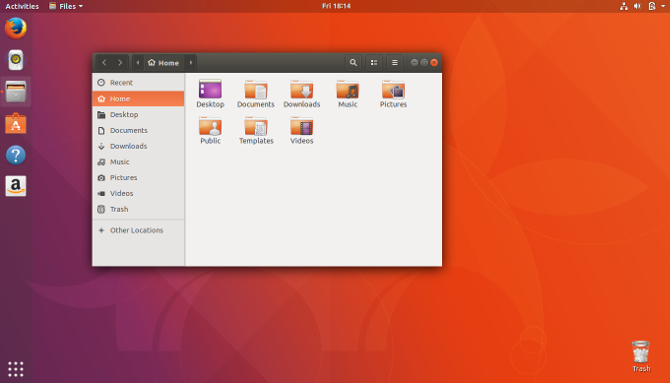
כשאני אומר "חינם", אני לא מתכוון רק לעלות. אני מדבר גם על חופש. בשונה מרוב התוכנות הקנייניות (כמו Windows ו- macOS), תוכנת קוד פתוח בחינם מאפשרת לך לערוך את הקוד שלה, להתקין כמה עותקים שרוצים ולהפיץ את התוכנית כרצונך. אינך משלם עבור רישיון לשימוש בו. אז אובונטו אינה רק בחינם שתוכל להוריד, היא גם כן בחינם לשימושך ככל שתרצה 5 סיבות מדוע תוכנה צריכה להיות חינמית וקוד פתוחתוכנה חופשית לא אומרת פשוט שתשתמש באפליקציה או במשחק מבלי לשלם. מדובר על אריכות ימים, פרטיות, בעלות, ועוד ועוד! קרא עוד .
כיצד יכולה אובונטו להיות חופשית?
Windows ו- macOS חולשים על נוף שולחן העבודה ברוב העולם. מיקרוסופט ואפל מפתחות מערכות אלה ומרוויחות ממכירת מערכות ההפעלה, או המכשירים שמפעילות אותן, לך ולי.
שולחנות עבודה עם קוד פתוח וחינם משתמשים במודל אחר. התוכנה מגיעה ממפתחים רבים ושונים הפזורים בכל רחבי העולם. כל אחד רשאי לחבר רכיבים אלה כרצונם, ו לאף חברה אחת אין שליטה על כל המערכת האקולוגית מי עשה לינוקס ומדוע הוא בחינם?לינוקס היא מערכת ההפעלה החינמית והקוד פתוח הנפוצה ביותר בעולם. בניגוד לחלופות מסחריות, אף אדם או חברה לא יכולים לקחת אשראי. אבל מדוע זה בחינם? ומי עומד מאחורי לינוקס? קרא עוד .
כאשר מישהו מארז את גרעין לינוקס בתוכנה הנחוצה כדי לספק חוויה שולחנית פונקציונלית, אנו קוראים לתוצאה הסופית הפעלה של לינוקס מערכת או "הפצה." בשנת 1993 אדם בשם איאן מרדוק התחיל פרויקט שעשה זאת בדיוק וקרא לו דביאן על שמו ועל חברתו דאז, דברה. פרויקט זה בודק תוכנה והופך אותה לזמינה להורדה של אחרים. זה פרח במהירות לקהילה מסיבית.
עשור לאחר מכן, בשנת 2004, חברה בשם Canonical יצרה את אובונטו באמצעות קוד מפרויקט דביאן. מכיוון שהתוכנה כולה חופשית וקוד פתוח, Canonical חופשית לעשות זאת - אפילו מעודדים ל. בימינו, פרויקטים רבים מבוססים כעת על אובונטו, כמו מערכת ההפעלה האלמנטרית האלטרנטיבית הפופולרית הגיע הזמן לנסות משהו חדש: לוקי של מערכת ההפעלה היסודיתמערכת ההפעלה היסודית אינה ההפצה לינוקס הטיפוסית שלך. יש שיגידו שזה בכלל לא הפרעה. אך האם Elementary הוא באמת אלטרנטיבה שמישה ל- Windows ו- macOS כפי שטוענים המפתחים שלה? קרא עוד . הכל בסדר גמור. אובונטו מרחיקה לרגש את הרוח השיתופית הזו על שמה:
"אובונטו היא מילה אפריקאית עתיקה שמשמעותה 'אנושיות לאחרים'. פירושה גם 'אני מה שאני בגלל מי שכולנו'." ubuntu.com
מטרה מוקדמת של אובונטו הייתה להביא את רוח האנושות והקהילה לעולם המחשבים. זה מודגש מעט פחות עכשיו כשקאנוניק העבירה את המיקוד לכיוון ארגוני יותר, אבל משתמשי אובונטו עדיין חולקים אמונה עמוקה כי תוכנה צריכה להיות נגישה בחופשיות לכולם ללא קשר לשפה, מוגבלות או הכנסה.
קנוניקל וקהילת אובונטו
אובונטו מנוהלת וממומנת על ידי חברה פרטית בשם Canonical Ltd. Canonical הוקמה (ומומנה) בשנת 2004 על ידי היזם הדרום אפריקני, מארק שוטוטוורת '. מלבד אובונטו, שאטוורת 'ידוע בכך שהרוויח מיליונים למכירת חברה שהקים ל- VeriSign ובהמשך ביקור בתחנת החלל הבינלאומית.
Canonical מספקת תמיכה מסחרית לחברות המשתמשות באובונטו בתשלום. ההכנסות מתמיכה זו עוברות לפיתוח מתמשך של אובונטו. המטה הראשי של Canonical נמצא בלונדון, אך יש לה משרדים קטנים יותר בקנדה, טייוואן וארה"ב.
התפקידים של Canonical כוללים:
- מוציאה גרסאות חדשות של אובונטו כל חצי שנה
- תיאום ביטחון
- אירוח שרתי לקהילה המקוונת של אובונטו
Canonical מספקת גם כלים ושירותים שונים לניהול ענן. זה לא משפיע על אובונטו בשולחן העבודה, אך העבודה מועילה לאנשים וחברות המשתמשים באובונטו בשרתים.
כפי שציינתי קודם, Canonical לא יוצרת או מתחזקת את רוב התוכנות שנכנסות לאובונטו. זה בא מקהילת FOSS הרחבה יותר. זה לא הדרך היחידה שאובונטו מרוויחה מאנשים שאינם עובדים. אנשים ברחבי העולם חולקים בחופשיות את זמנם ומיומנויותיהם ל:
- בדוק באגים בתוכנה
- כתוב תיעוד של משתמשים
- יצירות אמנות עיצוביות
- ספק משוב של משתמשים
- ענה על שאלות וספק תמיכה (באתרים כמו תשאל את אובונטו)
- תפיץ את המילה
אם אתה רוצה לעזור, אתה יכול!
אובונטו ולינוקס
אובונטו היא מערכת ההפעלה השולחנית מבוססת לינוקס הפופולרית ביותר 8 סיבות מדוע אתה צריך להישאר עם Ubuntu Linuxלהשתמש באובונטו ולהרגיש שהמפתחים מאבדים עניין? להלן מספר סיבות להתמיד באובונטו כמשתמש לינוקס. קרא עוד . זה מעלה את השאלה, מה לינוקס?
לינוקס היא גרעין מהו גרעין בלינוקס וכיצד אתה בודק את הגרסא שלך?לינוקס היא מערכת הפעלה, נכון? ובכן, לא בדיוק! זה בעצם גרעין. אבל מהו גרעין לינוקס? קרא עוד , שהוא מרכיב הליבה של כל מערכת הפעלה ומאפשר לתוכנה לתקשר עם חומרה. גרעין, בפני עצמו, אינו מערכת הפעלה, אלא מערך של הוראות מחשב המאפשרות תקשורת בין יישומי תוכנה ועיבוד הנתונים הנעשים ברמת החומרה.
גרעין לינוקס משמש במערכות הפעלה רבות של קוד פתוח ופתוח ובדיוק כמו אובונטו משוחרר תחת הרישיון הציבורי הכללי של GNU. זה נקרא "לינוקס" מכיוון שהוא נקרא על שם לינוס טורוואלדס, מתכנת המחשבים הפיני שיצר אותו בשנת 1991.
בניגוד לאמונה הרווחת:
- לינוקס אינה תאגיד
- אף אחד לא הבעלים של לינוקס
- לינוקס היא גרעין, לא מערכת הפעלה מלאה
מלבד גרעין לינוקס, מערכת הפעלה לינוקס זקוקה לשרת תצוגה, שרת סאונד, סביבת שולחן עבודה ורכיבים רבים אחרים כדי להפוך חוויה שלמה. כמו במערכת הפעלה מסחרית, אינך צריך לדעת מהם מרכיבים אלו. אובונטו עושה עבורך את הבחירות הללו ואורז אותן יחד לממשק פונקציונלי לחלוטין.
מדוע להשתמש באובונטו?
ישנן סיבות רבות להשתמש באובונטו, אך להלן כמה מהחשובות ביותר:
- זהו קוד פתוח וחינמי: קוד משותף, מאמצים משותפים, עקרונות משותפים, ללא עלות.
- קל להשתמש, לבדוק ולהתקין אותו: אתה לא צריך להיות מומחה.
- אובונטו יפה, מלוטשת ומסוגננת: למדו עוד על סביבת שולחן העבודה של GNOME
- זה יציב ומהיר: בדרך כלל נטען תוך פחות מדקה על מחשבים מודרניים.
- אין בו וירוסים עיקריים! אובונטו חסינה מפני וירוסי Windows שמתרסקים על ידי מחשב. להיפרד ממסכים כחולים של מוות!
- זה מעודכן: Canonical משחררת גרסאות חדשות של אובונטו כל חצי שנה ומביאה לך עדכונים שוטפים בחינם.
- זה נתמך: אתה יכול לקבל את כל התמיכה והייעוץ הדרושים לך מקהילת FOSS העולמית ו- Canonical.
- מבין מערכות ההפעלה לינוקס, אובונטו היא הנתמכת ביותר.
פרסומי אובונטו
כל מערכת הפעלה מסתמכת על גישה שונה להקצאת מספרי גרסאות וליצירת שמות קוד. השיטה של אובונטו אולי נראית בהתחלה מוזרה, אך היא ממש ממש פשוטה.
מספרי גרסאות
Canonical שולח גרסאות חדשות של אובונטו כל חצי שנה, באפריל ואוקטובר. לכל מהדורה של אובונטו יש מספר גרסה שמכיל את השנה והחודש בו היא יוצאת. מדריך זה, למשל, דן בגירסה האחרונה של אובונטו: 17.10, שיצאה באוקטובר 2017. המהדורה המתוכננת הבאה של אובונטו, גרסה 18.04, תהיה באפריל 2018. זה שאחריו יהיה 18.10 באוקטובר 2018 וכן הלאה.
שמות קוד
בנוסף למספרי הגרסאות, משחררים באובונטו מקבלים גם שמות קוד אליטרטיביים באמצעות שם תואר וחיה. שם הקוד של אובונטו 17.10 הוא Artful Aardvark. זה בא אחרי זסטי זאפוס (17.04), שהשלים את האלף-בית מוקדם יותר השנה.
שלושת הגרסאות הראשונות של אובונטו היו Warty Warthog (4.10), Hoary Hedgehog (5.04) ו- Breezy Badger (5.10), שהיו בעלות האיטליציה אך עדיין לא נכנסו בסדר. הדברים השתנו עם שחרורו של דאפר דרייק (6.06). שמות קוד אובונטו התקדמו בסדר אלפביתי מאז. הודות לאופן בו הדברים התחילו, ארטפול ארדווארק הוא המהדורה הראשונה שהתחילה ב- A.
אז אם אתה מוצא את עצמך מדבר עם חובב אחר באובונטו והם משתוללים על ווילי זאב או יקיטי יאק, הם לא מדברים על אהבתם ליונקים מוזרים, אלא גרסאות קודמות להפעלת אובונטו מערכת.
תוהה אם כדאי לכם שדרג לגרסה האחרונה של אובונטו אובונטו 18.04 LTS: האם אתה צריך לשדרג? 8 סיבותאובונטו 18.04 LTS Bionic Beaver הוא שחרור תמיכה לטווח ארוך. הנה הסיבה שאתה צריך להשתמש באובונטו 18.04 LTS עד לפחות 2021. קרא עוד ? בדוק את הסיבות האלה מדוע כדאי לך.
פרסומי תמיכה לטווח ארוך
אחת התכונות הנהדרות של אובונטו היא שהיא נתמכת במסגרת זמן מובנית. גרסאות חדשות של מערכת ההפעלה משוחררות כל חצי שנה ומקבלות תמיכה מ- Canonical במשך 18 חודשים. גרסאות אלה נקראות גרסאות רגילות.
בנוסף לשחרורים רגילים, חברת Canonical מפתחת משחררי תמיכה לטווח ארוך (LTS). גרסאות אלו מגיעות כמעט כל שנתיים (אם מתוזמנות) וזוכות לשלוש שנות תמיכה. הגרסה הקרובה של אובונטו, 18.04, תהיה שחרור תמיכה לטווח הארוך. זה הנוכחי היא גרסה 16.04 כיצד להתאים אישית את שולחן העבודה Ubuntu 16.04 LTSחולה ממראה ברירת המחדל של אובונטו? באמצעות פקודות מסוף וכלי Unity Tweak, תוכלו להתאים בקלות את אובונטו 16.04 LTS. קרא עוד .
קבלת ידיים על אובונטו
אם ברצונך לעבור למצב אובונטו, הדבר כעת קל יותר מתמיד. ישנן דרכים רבות לעשות זאת. בואו נלך ראשונה מהאפשרות הפשוטה ביותר.
קניית מחשב שמגיע עם אובונטו
רק מספר קטן יחסית של מחשבים אישיים מפעיל את אובונטו. חלק ניכר מהסיבה לכך נעוצה במחסור במחשבים שמריצים את אובונטו בחנויות. אם אתה פונה לקמעונאי המקומי הגדול שלך, סביר להניח שתראה רק Windows או macOS.
ברשת, הסיפור קצת שונה. יש המון חברות שמחפשות למכור לך מחשב שמגיע עם Ubuntu מחוץ לקופסה. אתה רק צריך לדעת איפה לחפש. להלן קומץ מקומות להתחיל:
- מערכת 76
- ZaReason
- תחשוב פינגווין
- מוסמך לינוקס
- דל
רוצה לדעת בדיוק איזה שולחן עבודה או מחשב נייד לקנות? הנה כמה מההמלצות שלנו שמונת המחשבים השולחניים והמחשבים הניידים הטובים ביותר של Linux שאתה יכול לקנותלהלן כמה מהמחשבים הניידים והמחשבים השולחניים של לינוקס שאתה יכול לקנות היום. קרא עוד !
אם אינך טכני של משתמש מחשב, זה הדרך הבטוחה ביותר לעבור. מחשב יגיע לדלתכם שקל לפתוח ולהתחיל להשתמש כמו כל דבר שתקבלו מחנות באופן אישי.
אם מצד שני תעדיף לחסוך כסף, סביר להניח שתוכל להתקין את אובונטו במחשב בו אתה כבר משתמש. אם אתה מרגיש בנוח להתקין תוכנה משלך, סביר להניח שהתהליך קל משאתה חושב!
התקנת אובונטו במחשב הקיים שלך
ישנן שלוש דרכים עיקריות להתקנת Ubuntu במחשב שלך:
- החלף את מערכת ההפעלה הקיימת שלך באובונטו
- התקן את אובונטו לצד מערכת ההפעלה הקיימת שלך
- הפעל את אובונטו ממקל USB
החלפת מערכת ההפעלה הקיימת שלך תפעל בצורה המהירה ביותר והחלקה ביותר במחשב שלך, למרות שביצוע זאת דורש התחייבות מלאה להשאיר את מערכת ההפעלה הישנה שלך מאחור.
מעוניין? להלן הוראות מפורטות כיצד להתקין את Ubuntu במחשב Windows או macOS הקיים שלך התקן את אובונטו על מחשבך באמצעות כונן הבזק מסוג USBרוצה להתקין את אובונטו אך אין לך DVD ריק ריק? אל תדאג! לאחר ההורדה של קובץ ה- ISO, באפשרותך להשתמש בכונן הבזק מסוג USB שניתן להשתמש בו מחדש כדי לבצע את העבודה. קרא עוד . מדריך זה מסביר גם כיצד להתקין את אובונטו מבלי להיפטר ממערכת ההפעלה הקיימת שלכם. אפשרות זו, המכונה התקנת אתחול כפול או אתחול כפול, תתקין את Ubuntu במחשבך לצד Windows או macOS. בכל פעם שתפעיל את המחשב, תהיה לך אפשרות לבחור עם מערכת ההפעלה בה אתה משתמש.
אם אינך מוכן לעשות את הצעד, אתה יכול לבחור להפעיל את אובונטו ממקל ה- USB שלך. התקנה זו דורשת התחייבות פחותה מצדך ומהמחשב שלך, אך היא ככל הנראה תשפיע על האיכות והמהירות של הביצועים של אובונטו. עם זאת, יש כמה מערכות הפעלה לינוקס חלופיות שאתה עשוי למצוא מתאים יותר להפעלת כונן USB חמש הדיסטרואים הטובים ביותר להתקנת Linux על מקלUSB נהדרים להפעלת גרסאות ניידות של לינוקס. להלן ההפצות הלינוקסיות השימושיות ביותר להפעלה מכונן USB. קרא עוד .
מתחילים
כשאתה נכנס לאובונטו בפעם הראשונה, תראה מסך שנראה כך.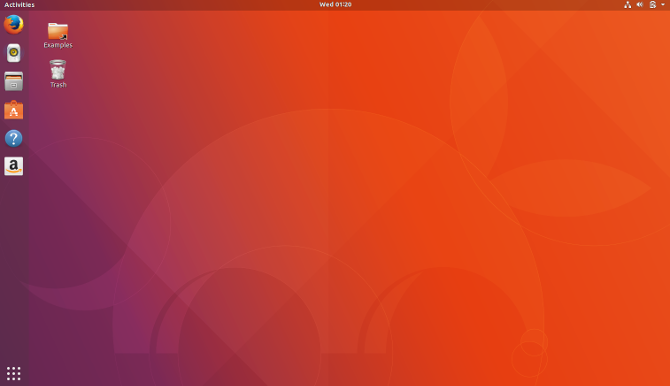
זהו שולחן העבודה של אובונטו. בעוד שקנוניקל הוסיפה כמה מרכיבי קסם משלה, הממשק שאתה רואה אינו בלעדי לאובונטו. זה מכונה למעשה GNOME.
מה זה GNOME?
GNOME הוא סביבת שולחן עבודה למערכות הפעלה בחינם וקוד פתוח GNOME הסביר: מבט על אחד השולחניים הפופולריים ביותר של לינוקסאתה מתעניין בלינוקס ונתקלת ב- "GNOME", ראשי תיבות של סביבת מודל אובייקטים ברשת GNU. GNOME הוא אחד מממשקי הקוד הפתוח הפופולריים ביותר, אבל מה זה אומר? קרא עוד . זה מגיע מפרויקט GNU, שמספק לעולם תוכנה חופשית כבר למעלה משלושה עשורים.
בדיוק כמו שאובונטו משתמשת בגרעין לינוקס כדי לגרום לתוכנה לתקשר עם המחשב שלך, היא משתמשת ב- GNOME כדי לספק לך ממשק על המסך הנוח לשימוש. הפאנל המציג את השעה, המשגר שפותח אפליקציות ומסך הסקירה המציג את כל החלונות הפתוחים שלך הם כולם חלק מ- GNOME.
ממשק GNOME
שולחן העבודה של GNOME אינו דומה למה שנתקלת ב- Windows ו- macOS, אם כי יש לו כמה אלמנטים משותפים. נתחיל בהסתכלות בראש המסך.
טופ בר
סרגל מעבר למסך מספק גישה למסך פעילויות סקירה כללית, תפריט היישום הפתוח כרגע, התאריך והשעה ומחווני מערכת כגון חיי סוללה וקישוריות רשת.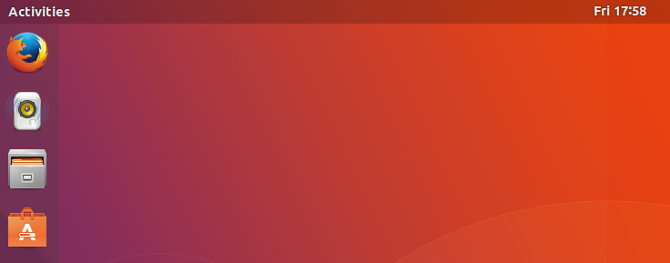
עגינה
המזח תופס את הצד השמאלי של המסך. הוא מציג יישומים פתוחים כרגע בתוספת קיצורי דרך למועדפים שלך.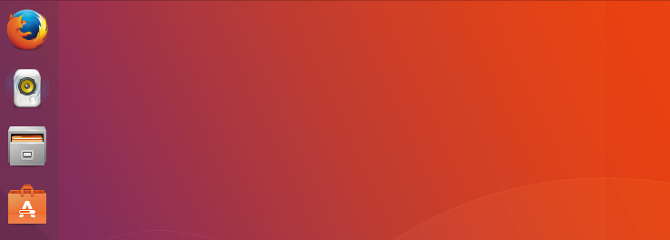
סקירת פעילויות
סקירת הפעילויות היא המקום בו קורה רוב הקסם. אתה פותח את הסקירה על ידי לחיצה על פעילויות כפתור בסרגל העליון או הזזת העכבר לפינה השמאלית העליונה של המסך.
מגירת אפליקציות
מגירת האפליקציות מופיעה בתחתית המזח. כאשר לוחצים עליו, הוא מפרט את כל היישומים המותקנים במחשב שלך ברשת סמלים.
לחפש
סרגל חיפוש מופיע בראש סקירה כללית של פעילויות. אתה יכול לפתוח אפליקציות, לטעון קבצים, להפיק פקודות ולבצע פעולות רבות אחרות על ידי הקלדה לאזור זה.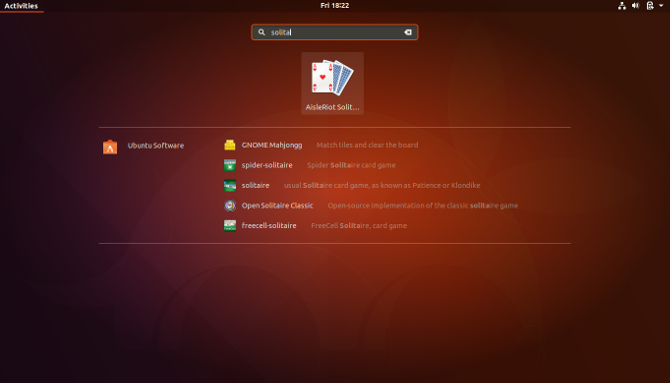
סביבות עבודה
מרחבי העבודה מופיעים בצד ימין של סקירת הפעילויות, מעבר לרציף. חשוב על סביבות עבודה כמספר שולחנות עבודה שכולם קיימים כמעט באותו מחשב.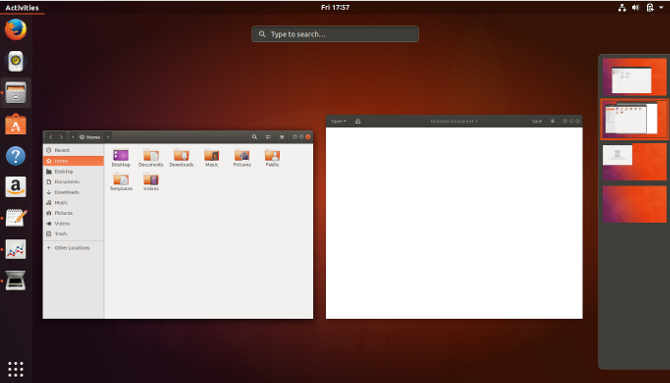
ניווט בסרגל העליון
הפריט הראשון בסרגל העליון הוא כפתור הפעילויות. לחיצה כאן פותחת את סקירת הפעילויות.
הבא הוא תפריט היישום. כאן אתה הולך להתאים את הגדרות האפליקציה, כמו לשנות את תיקיית ההורדה המוגדרת כברירת מחדל לדפדפן אינטרנט או לשנות גופנים בעורך טקסט.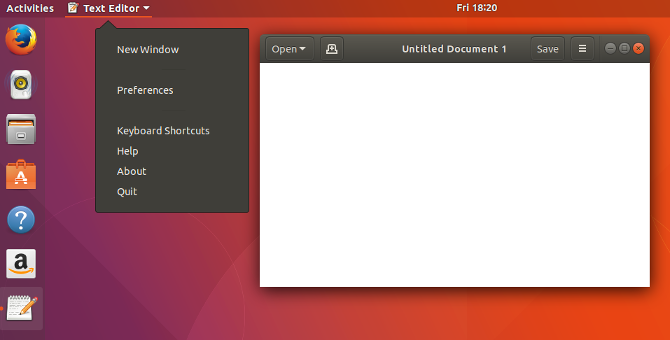
באמצע תוכלו למצוא את התאריך והשעה. לחיצה כאן מעלה לוח שנה ומציגה התראות.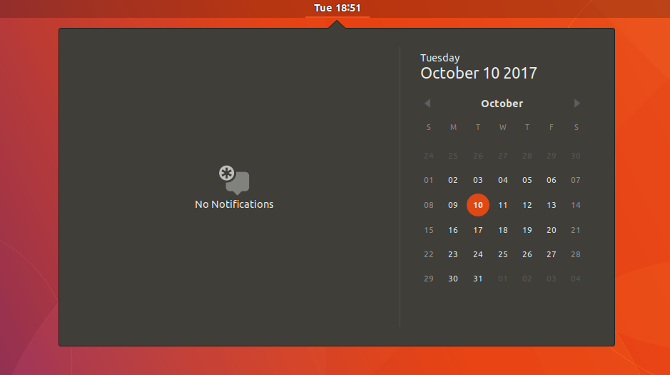
בפינה הימנית הקיצונית מחזיקים מחוונים למערכת. ישנם סמלים בודדים המראים חיי סוללה, קישוריות רשת, סאונד, Bluetooth ועוד. עם זאת, לחיצה על אחד מהאינדיקטורים הללו פותחת תפריט יחיד שיאפשר לך להחליף עוצמת קול, לשנות את הרשת שלך, להפעיל מחדש את המחשב ולבצע משימות אחרות.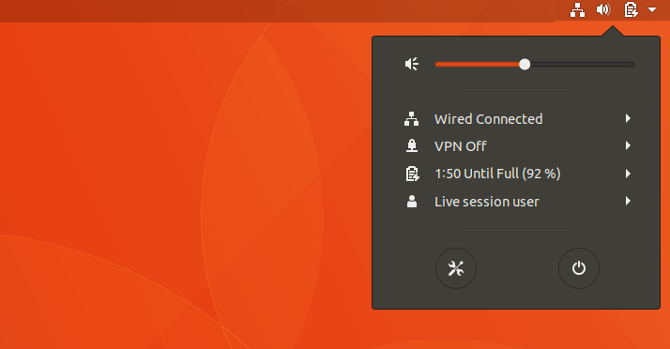
ניווט במעגן
עגינה הכוללת את האפליקציות שלך מציינת את הצד השמאלי של המסך. בניגוד לרוב שולחנות העבודה של GNOME, המזח של אובונטו תמיד נראה ללא קשר אם סקירת הפעילויות פתוחה.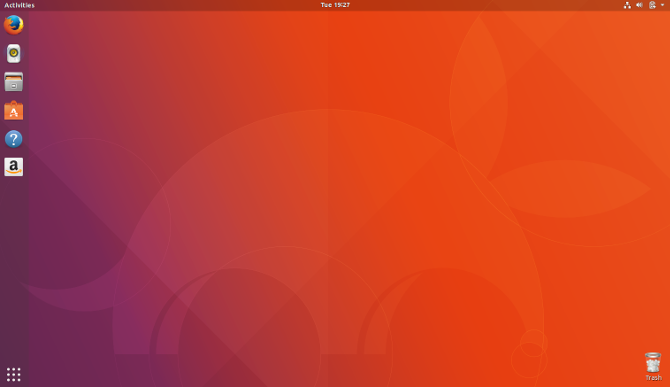
לחץ על סמל אפליקציה כדי להפעיל תוכנה. אם ייפתח אפליקציה שאינה נמצאת כבר במעגן, יופיע אייקון חדש.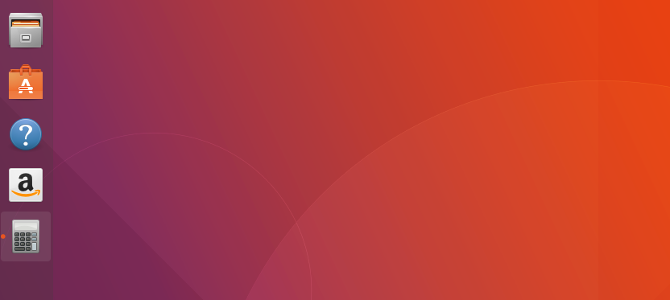
כשאתה פותח יישום, מחוון אדום מופיע לצד האייקון במעגן. אם אתה פותח חלון אחר, מופיעה נקודה שנייה. המחוון מגיע למקסימום בארבעה חלונות.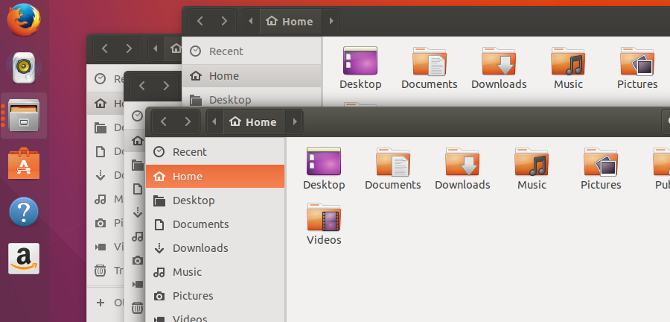
לחיצה באמצעות לחצן העכבר הימני על סמל אפליקציה מאפשרת לבצע פונקציות ספציפיות לאפליקציות כמו פתיחת חלון חדש בפיירפוקס או השהיית מוזיקה ב- Rhythmbox. כך גם מסירים אפליקציה המאוחסנת במזח או מושכת מידע רקע על פיסת תוכנה.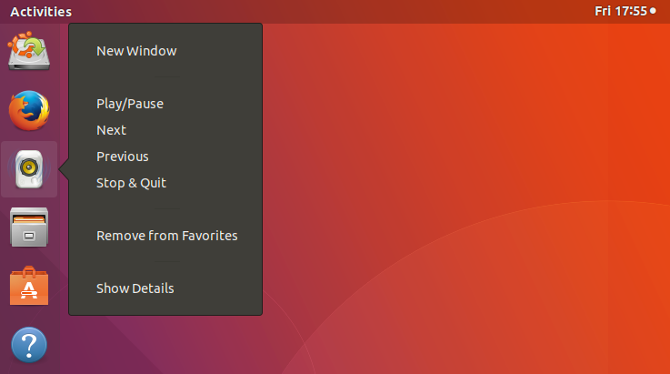
ניווט במגירת האפליקציות
מגירת האפליקציות, שנמצאת בפינה השמאלית התחתונה, מסדרת את כל האפליקציות המותקנות לרשת. החוויה דומה למה שנתקלת בסמארטפון או טאבלט.
גלול למעלה או למטה כדי לעבור בין דפי אפליקציות. חלקם מופיעים בקבוצות, שימושי למניעת אפליקציות רבות המשמשות לעיתים רחוקות מסוג זה, לדחוס את מגירת האפליקציות כולה.
ניווט בסקירת הפעילויות
לחיצה על פעילויות כפתור פותח את סקירת הפעילויות.
מסך הסקירה מציג את כל החלונות הפתוחים שלך.
סרגל חיפוש יושב בראש מסך הסקירה. אתה יכול ללחוץ על הסרגל כדי לבצע חיפוש, אך אינך צריך לעשות זאת. אם תתחיל להקליד בלי ללחוץ על הסרגל, סקירה כללית תתחיל מייד להציג תוצאות חיפוש. אתה יכול לחפש אפליקציות, קבצים, תיקיות והגדרות. אתה יכול אפילו לחפש תוכנה חדשה באפליקציית התוכנה של אובונטו.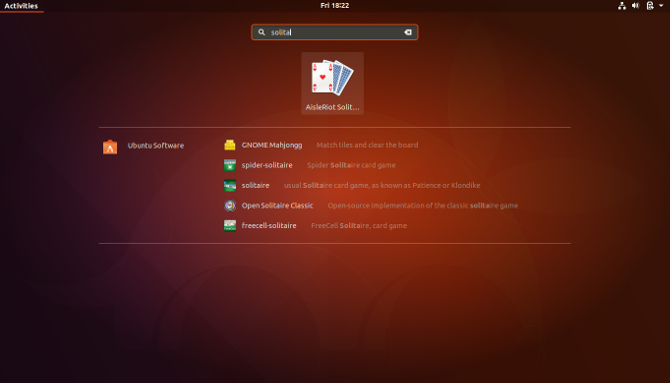
ניווט בסביבות עבודה
מרחבי עבודה מופיעים בצד ימין של מסך הסקירה. בתחילה, ישנם רק שני מרחבי עבודה מוערמים אנכית, אך חדשים מופיעים אוטומטית לפי הצורך.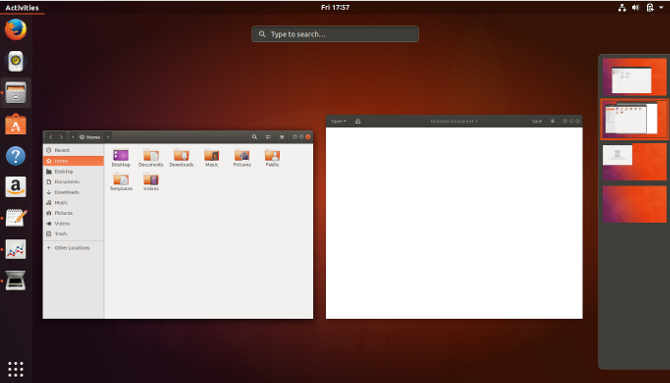
באפשרותך להעביר חלונות מסביבת עבודה אחת לאחרת על ידי גרירתם, ממרכז מסך הסקירה או מסביבת עבודה אחרת.
מהי אחדות?
אחדות הוא שם הממשק בו השתמשה אובונטו מגירסה 11.04 עד 17.04. Canonical יצרה תוכנה זו בתוך הבית. זה קוד פתוח וזמין במערכות הפעלה אחרות של לינוקס, אבל אובונטו הייתה הבית שלה.
עם 17.10, אובונטו משאירה את האחדות מאחור. מכיוון שהוא נעלם, אני לא אכסה את זה בפירוט כאן. אבל אם אתה מוצא את עצמך נתקל ב- Unity, דבר שאתה עשוי לעשות אם תוריד את המהדורה האחרונה של תמיכה לטווח הארוך, ייתכן שתרצה בדוק את ההסבר הזה כיצד Unity עובד אחדות הסביר: מבט על סביבת שולחן העבודה המוגדרת כברירת מחדל של אובונטואם אתה עובר ל- Linux מ- Windows, תוכל לבחור באובונטו. אבל למרות הרבגוניות שלה, אובונטו מגיעה עם סביבת שולחן עבודה יוצאת דופן, Unity. אל תתייאש: זה פשוט לשימוש! קרא עוד .
יישומי אובונטו (איך אני ???)
כעת, לאחר שיש לך ידיעה בסביבת שולחן העבודה של GNOME, השלב הבא במסע שלך הוא להתחיל להשתמש בתוכנות ויישומים תואמים אובונטו. אם העברת לאחרונה ממערכת הפעלה קניינית, יתכן שלא תהיה מודע למה שקיים ואילו תוכנות עליך להשתמש.
להלן רשימה קצרה של תוכניות ויישומים חיוניים לניהול המחשב ולחייכם שרובם מותקנים מראש באובונטו 17.10.
כיצד אוכל לעדכן את המחשב שלי?
ביצעת את העבודה של התקנת Ubuntu למחשב שלך, ועכשיו עליך לוודא שהמערכת שלך בטוחה, מאובטחת ומעודכנת באמצעות עדכון התוכנה. תוכנית זו תתחיל את עצמה באופן קבוע על מנת להתקין עדכוני אבטחה ותיקוני באגים קריטיים עבור כל התוכנות שלך.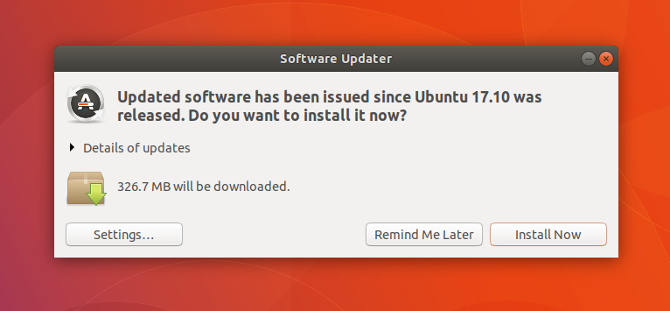
לחלופין, אתה יכול לבחור את עדכונים בכרטיסייה בתוכנת אובונטו.
כיצד אוכל להוריד תוכנות ויישומים?
אינך בטוח אילו תוכנות תואמות Ubuntu? האם אתה רוצה אפליקציה מרכזית שתנהל את כל צרכי התוכנה שלך? אז אל תסתכל רחוק יותר מתוכנת אובונטו, אפליקציה המאפשרת להוריד, להתקין ולהסיר תוכנה מבלי שתצטרך להפעיל דפדפן אינטרנט.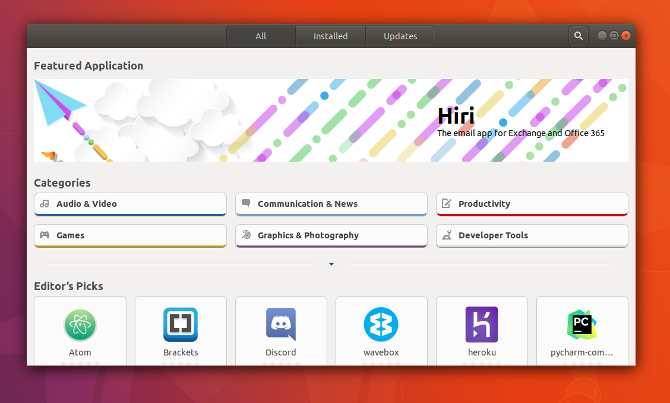
תוכנת אובונטו נגישה דרך המשגר שלך כמו גם מגירת האפליקציות. השתמש בו כדי לגלות אלפי יישומים, משחקים, גופנים ותוכנות אחרות בחינם שנבדקו ואושרו כדי לעבוד בצורה חלקה עם אובונטו.
באמצעות תוכנת אובונטו, אתה יכול:
- חפש, הורד, התקן והסר תוכנה בחלון יחיד
- עקוב אחר היסטוריית ההתקנה, העדכון וההסרה
- קרא וכתב ביקורות משתמשים
- קבל המלצות תוכנה בהתבסס על היסטוריית החיפוש וההתקנה שלך
כיצד אוכל לגלוש באינטרנט?
Mozilla Firefox הוא אחד מדפדפני האינטרנט הפופולריים ביותר ומגיע עם ההתקנה שלך של אובונטו 17.10.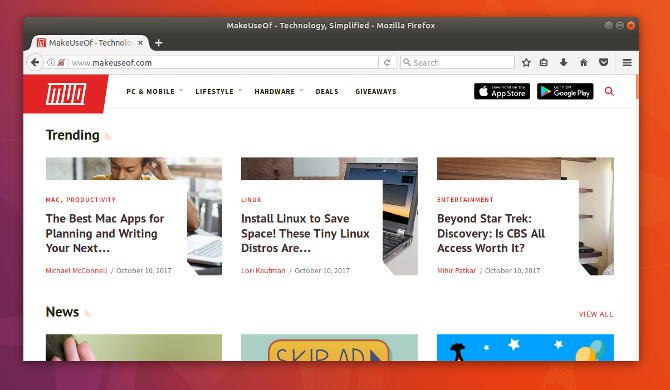
כיצד אוכל לנהל את חשבונות הדואר האלקטרוני שלי?
אם אתם רגילים לקרוא את הדואר שלכם בדפדפן אינטרנט, תוכלו להמשיך לעשות זאת. אתרים כמו Yahoo, Gmail ו- Outlook פועלים כולם תחת Linux.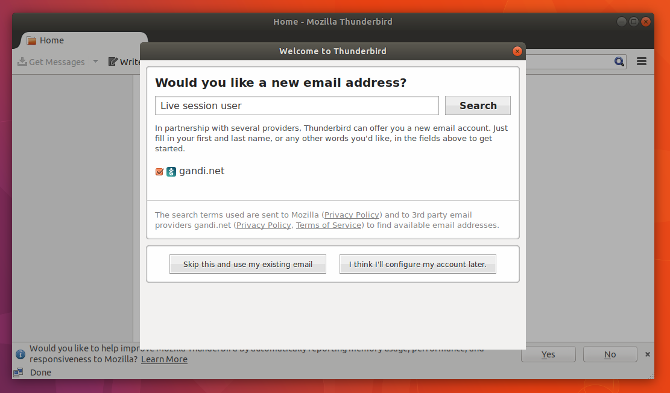
Mozilla Thunderbird היא אפליקציית הדוא"ל המוגדרת כברירת מחדל עבור אובונטו 17.10 ולקוח דוא"ל הנפוץ בכל מערכות ההפעלה הגדולות במחשבים. השתמש ב- Thunderbird כדי לאחד ולנהל באופן מרכזי את כל חשבונות הדוא"ל ואנשי הקשר שלך בחלון יחיד מבלי שתצטרך להפעיל דפדפן.
איך אני מקשיב למוזיקה?
Rhythmbox הוא יישום המדיה המוגדר כברירת מחדל עבור אובונטו 17.10. השתמש ב- Rhythmbox כדי להשמיע אלבומים, לארגן קבצי שמע, ליצור רשימות השמעה, להאזנה לפודקאסט ולגישה למדיה מקוונת אחרת.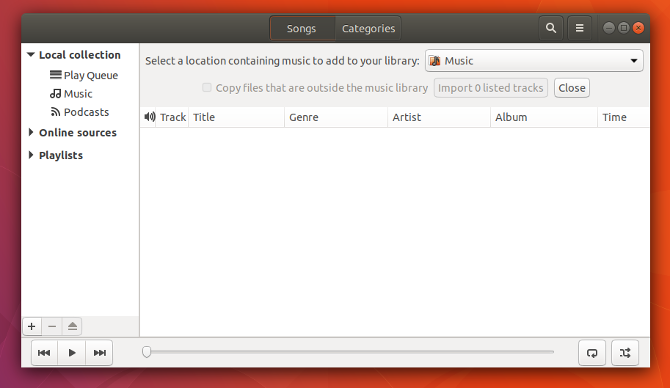
תלוי באיזה פורמט השירים שלך, אתה יתכן שיהיה עליכם להוריד רכיבי codec מדוע קבצי המוסיקה והווידיאו שלך אינם משחקים ב- Linux וכיצד לתקן זאתעברת ללינוקס, אך קובץ הווידיאו או קובצי האודיו שלך לא יופעל! פשוט, גרסת הלינוקס שלך לא הגיעה עם הקודקים הדרושים, אז בואו נגלה כיצד להתקין אותם. קרא עוד .
כיצד אוכל לארגן את התמונות שלי?
מנהל התמונות של Shotwell הוא יישום הצילומים המוגדר כברירת מחדל באובונטו 17.10. השתמש ב- Shotwell כדי לייבא את התמונות שלך, לארגן אותן ולהציג אותן במחשב שלך.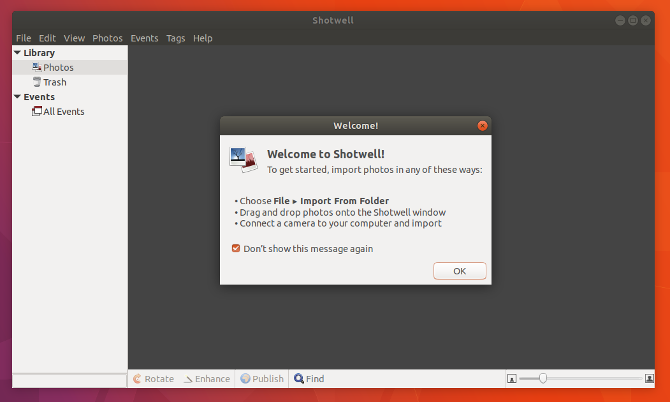
רוצים אפשרות אחרת? יש הרבה 8 חלופות של Picasa מיוצרות עבור לינוקסיכול להיות ששמעת שגוגל סוגרת את Picasa, אך כמובן שגוגל הפסיקה לתמוך ביציאת לינוקס של Picasa לפני שנים, כך שיש לנו כבר הרבה אלטרנטיבות נהדרות! קרא עוד .
איך אני צופה בסרטונים?
אובונטו 17.10 מגיע עם נגן הסרטים טוטם. זה יכול לטעון אוטומטית סרטונים שנשמרו בכונן הקשיח, והוא מפעיל אותם בממשק מינימליסטי.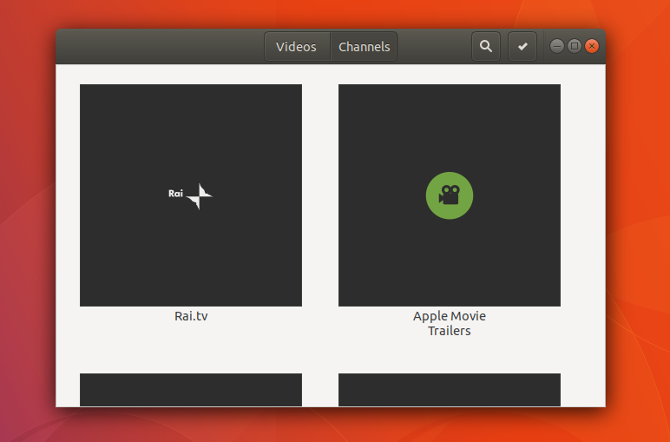
אם אתה נתקל בפורמט קובץ שלא נטען, אתה יכול להוריד קודקים או לתפוס VLC מתוכנת אובונטו. נגן מדיה חוצה פלטפורמות זה הוא רב תכליתי תחת לינוקס כמו במערכות הפעלה אחרות 6 תכונות VLC נהדרות שאולי אינך יודע עליהןיש סיבה ש- VLC נקרא סכין הצבא השוויצרי של שחקני תקשורת. מאמר זה מזהה שש תכונות VLC מדהימות ומסביר כיצד להשתמש בהן. קרא עוד .
כיצד אוכל ליצור מסמכים, גיליונות אלקטרוניים, מצגות?
LibreOffice היא חבילת המשרד המוגדרת כברירת מחדל באובונטו 17.10. זה מספק הרבה מאותה פונקציונליות האם LibreOffice ראוי לכתר המשרד?LibreOffice הוא מלך החבילות המשרדיות החינמיות. לא סביר שתחליף את Microsoft Office בסביבה עסקית, אבל זו אלטרנטיבה מצוינת למשתמשים מזדמנים. להלן מה חדש ב- LibreOffice 5.1. קרא עוד כמו Microsoft Word, Excel ו- PowerPoint. ההבדל הגדול? LibreOffice היא תוכנת קוד פתוח בחינם.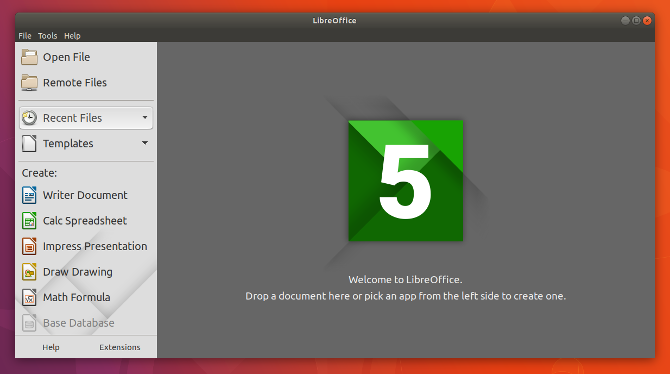
בעזרת LibreOffice ניתן ליצור ולפתוח מסמכים באמצעות LibreOffice Writer, גיליונות אלקטרוניים באמצעות LibreOffice Calc ומצגות שקופיות באמצעות LibreOffice Impress. LibreOffice יכול לפתוח, לערוך וליצור קבצים תואמים ל- Microsoft Office, וזה מושלם לשיתוף פעולה עם חברים שאינם משתמשים באובונטו.
מה אם אני צריך לעשות משהו אחר?
לא בעיה. ישנם אלפי יישומים וכלים זמינים עבור אובונטו ומערכות הפעלה אחרות של לינוקס. לקבלת המלצות נוספות, עיין ברשימה שלנו תוכנת לינוקס הטובה ביותר תוכנות האפליקציות והלינוקס הטובות ביותרבין אם אתה חדש בלינוקס ובין אם אתה משתמש מנוסה, הנה התוכנות והיישומים הטובים ביותר לינוקס שאתה צריך להשתמש בו היום. קרא עוד . ובחנו כיצד לשנות את שם הקובץ בלינוקס - - כיצד לשנות שם קובץ בלינוקסצריך לשנות שם של קובץ אחד או יותר בלינוקס? כמה אפשרויות זמינות מכלים שניתן להתקין לפונקציות שורת הפקודה. קרא עוד אם אתה רוצה לכסות את היסודות.
תמיכה וקהילה
זקוק לעזרה בכל מה שתואר לעיל? קהילת אובונטו יכולה לעזור בכל שלב בתהליך. אתה יכול:
- פנה לתמיכה באופן אישי על ידי פנייה לקהילה המקומית שלך באובונטו
- גש לתיעוד בחינם באינטרנט
- בקרו תשאל את אובונטו או שיגור כדי לענות על השאלות הטכניות ביותר שלך
הקהילה המסיבית היא אחת החוזקות הגדולות ביותר של אובונטו. עם כל כך הרבה משתמשים, סביר להניח שמישהו ברשת כבר התמודד עם בעיה שאתה נתקל בהם. מידע הקשור באובונטו כל כך בולט, שכדאי לבחון גם אם אתה משתמש במערכת הפעלה אחרת של לינוקס, פשוט מכיוון שלעתים קרובות הפתרונות תואמים.
בין אם העדפתך היא באופן אישי או מקוון, יש קהילת אובונטו נלהבת המוכנה לחלוק איתך את המומחיות והידע שלהם. נעבור על כמה מהאפשרויות שלך ביתר פירוט.
קהילות מקומיות באובונטו
קהילות מקומיות באובונטו, או בקיצור LoCos, הן קבוצות של משתמשים וחובבים הפועלים יחד במסגרות אזוריות במטרה לקדם, לקדם, לתרגם, לפתח ולשפר בדרך אחרת את אובונטו. אם אתה משתמש חדש באובונטו, LoCo יכול לספק לך ייעוץ, תמיכה טכנית וקהילה להצטרף.
כדי למצוא קהילה מקומית של אובונטו בקרבתך בבקשה בקר במדריך הצוות של LoCo. צרו קשר עם ה- LoCo הקרוב והשתתפו באירוע תמיכה בעיר שלכם כדי לגשת לשפע של משאבי אובונטו תוך כדי מפגש עם אנשים נהדרים.
להתערב!
הצטרפות לקהילה מקומית באובונטו תספק לך גם המון הזדמנויות להסתבך וללמוד מיומנויות חדשות. תרומות מתנדבות לובשות צורות רבות ואינך צריך להיות מתכנת מחשבים כדי לעזור להפוך את אובונטו לטובה יותר עבור כולם. ישנן דרכים רבות להסתבך:
- ספק ייעוץ ותמיכה טכנית למשתמשים אחרים
- כתוב וארוז תוכנה חדשה
- תקן באגים בתוכנה הקיימת
- עיצוב גרפיקה, רקעים או ערכות נושא
- כתוב תיעוד רשמי וקהילתי
- תרמו זמן לקידום אובונטו ותומכים בו
תיעוד חינם
אם אתה נתקע בבעיה, סביר להניח שמשתמשים אחרים נתקלו בה בעבר. יתכן שתמצא שהפתרון הוא התיעוד הרשמי של אובונטו. אתר זה מפותח ומתוחזק על ידי פרויקט התיעוד של אובונטו. ניתן לחפש אותו באופן מלא ומספק תיעוד למהדורות עדכניות וקודמות של אובונטו.
אם אינך מצליח למצוא את מה שאתה מחפש, יש גם א אתר נפרד לתיעוד קהילתי שנוצר על ידי משתמשים בדיוק כמוך.
שאל את Ubuntu ו- Launchpad
תשאל את אובונטו הוא אתר למשתמשי ומפתחי אובונטו. כל אחד יכול לשאול שאלה, וכל אחד חופשי לענות. הקוראים מצביעים על התשובות שהכי מועילות. השאלות יכולות לנוע בין פניות כלליות לגבי אופן העבודה של שולחן העבודה ועד באגים ספציפיים המשפיעים על אובונטו על תצורת החומרה הספציפית שלך.
אם אתה באמת רוצה לרדת לעשבים העשבים, כדאי לך לבדוק את Launchpad. Launchpad הוא יישום אינטרנט ואתר שפותח ומתוחזק על ידי Canonical. זהו בסיס ידע עיקרי עבור אובונטו, אך זהו גם הרבה יותר מאתר שאלות ותשובות. בתוך Launchpad מתרחשות רוב העבודה השיתופית של אובונטו ופרויקטים אחרים של תוכנה חופשית. ל- Launchpad יש כמה תחומים ייעודיים, כולל אירוח וסקירת קוד, מעקב אחר באגים, תרגום מבוסס אינטרנט, ו- תשובות משטח ההשקה.
ככל שהידע והניסיון שלך עם אובונטו גדלים, כדאי להכיר את כל ההיבטים שבהם Launchpad, אך למשתמשים מתחילים המחפשים למצוא תמיכה טכנית, Launchpad Answers הוא התחלה נהדרת נקודה.
לקריאה נוספת
מזל טוב, אתה מנהל את אובונטו עכשיו! אני מקווה שהחוויה היא כל מה שאתה מקווה. בעוד שלעתים זה עשוי להרגיש שאתה לבד, יש קהילה של מיליוני אנשים בחוץ שמשתמשים איתך באובונטו. יש לך גיבור של מידע שיחזור עליו כאן ב- MakeUseOf. הנה עוד חומר הקשור באובונטו שתוכל לבדוק לאחר שאתה מוכן להמשיך רחוק.
- 11 אפליקציות חובה באובונטו לאחר התקנה חדשה 10 אפליקציות אובונטו חייבות מיד לאחר התקנה חדשהמסתכלים על התקנה חדשה של אובונטו ומרגישים אבודים? להלן יישומי Ubuntu החובה שתצטרך להתקין תחילה. קרא עוד
- אובונטו פועלת לאט? 5 שלבים להאיץ את מחשב הלינוקס שלך אובונטו פועלת לאט? 5 עצות להאיץ את מחשב הלינוקס שלךבעיות ביצועים שמורידות אותך? צריך לסחוט יותר ממערכת Ubunty שלך, אבל לא יודע איפה להתחיל? להלן חמישה דברים שתוכלו לעשות כדי לגרום לאובונטו לרוץ במהירות גבוהה. קרא עוד
- מדריך למתחילים להתקנת תוכנה באובונטו באמצעות APT מדריך למתחילים להתקנת תוכנה באובונטו עם APTאם השתמשת באובונטו כנראה השתמשת בפקודה apt בשלב מסוים. אבל האם ידעת שיש בזה כל כך הרבה יותר מאשר להתקין ולשדרג apt-get להתקין? קרא עוד
- מה ההבדל בין Ubuntu Desktop לשרת Ubuntu? מה ההבדל בין Ubuntu Desktop לשרת Ubuntu?אובונטו היא ככל הנראה מערכת ההפעלה הפופולרית ביותר של לינוקס. אבל האם ידעת שיש גרסת שולחן עבודה וגרסת שרת של אובונטו? קרא עוד
- הוספת משתמשים לקבוצות באובונטו אובונטו לינוקס: הוסף והסר משתמשים לקבוצות בדרך הקלהרוצה לנהל טוב יותר משתמשים באובונטו לינוקס? התשובה היא ליצור קבוצות, ואז להשתמש בתכונת המשתמש להוסיף Ubuntu. קרא עוד
- כיצד ליצור גישה לשולחן עבודה מרוחק לאובונטו מ- Windows כיצד ליצור גישה לשולחן עבודה מרוחק לאובונטו מ- Windowsרוצה לגשת מרחוק למחשב הביתי שלך באובונטו ממקום אחר? כך תוכלו לגשת מרחוק אל אובונטו מחלונות. קרא עוד
- מה ההבדל בין דיסטרואים מבוססי אובונטו לבין אובונטו? מה ההבדל בין דיסטרואים מבוססי אובונטו?ההבחנה בין מחוזות לינוקס שונים יכולה להיות מבלבלת. להלן ההבדלים בין מחוזות מבוססי Ubuntu ו- Ubuntu. קרא עוד
יש לך שאלות על אובונטו שלא נכללו לעיל? אל תהסס לעורר חששות בתגובות למטה. אתה אף פעם לא יודע מתי קורא אחר יוכל לעזור! אם שום דבר אחר, אתה יכול פשוט ליצור קשר עם חובב אחר של אובונטו.
ברטל הוא מינימליסט דיגיטלי שכותב ממחשב נייד עם מתגי פרטיות פיזיים ומערכת הפעלה שאושרה על ידי קרן התוכנה החופשית. הוא מעריך אתיקה על פני תכונות ועוזר לאחרים להשתלט על חייהם הדיגיטליים.

